Chưa có sản phẩm trong giỏ hàng.
Các bạn có 3 cách để xem lại camera và trích xuất dữ liệu trên đầu ghi hình camera Hikvision
Đây là cách 1:
Xem lại camera Hikvision trên màn hình tivi hoặc màn hình máy tính
- Đầu tiên bạn phải biết user và password khi đăng nhập vào đầu ghi hình Hikvision:
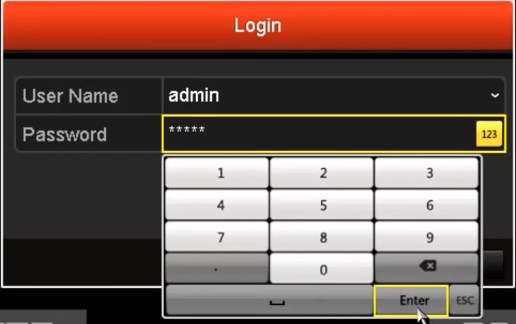
- Sau khi đăng nhập thì các bạn nhấp chuột phải lên trên màn hình và chọn vào dòng Menu

- Khi nhấp vào dòng Menu thì bảng menu sẽ xuất hiện các bạn tiếp tục nhấn vào biểu tượng có dòng chữ Export

- Hoặc Sau khi đăng nhập vào giao diện của đầu ghi chọn Export --> Normal
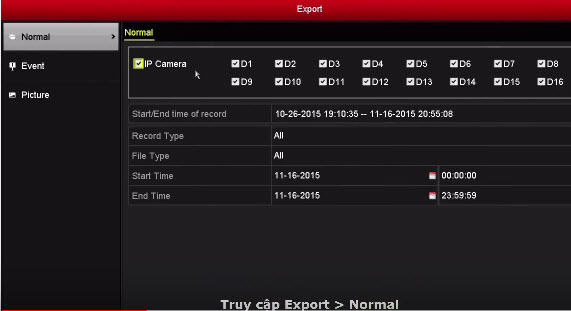
- Tiếp theo là chọn kênh camera, chế độ ghi hình và khoảng thời gian cần trích xuất dữ liệu để lưu trữ
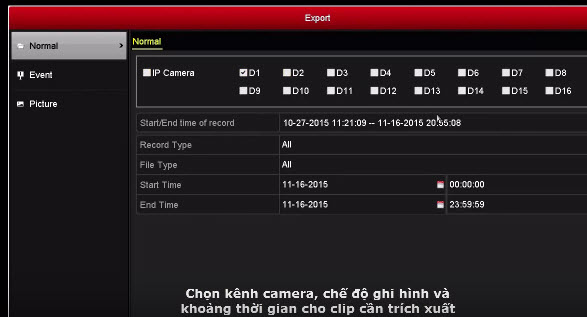
- Chọn khoảng thời gian

- Chọn ngày và tiến hành nhấn vào khung search để xuất hiện những
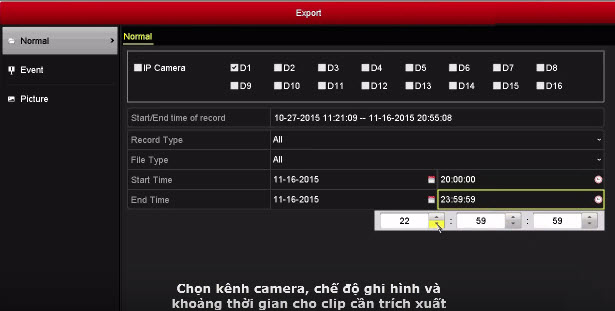
- Chọn video cần trích xuất và bạn có thể xem trước video này ở cửa sổ bên phải
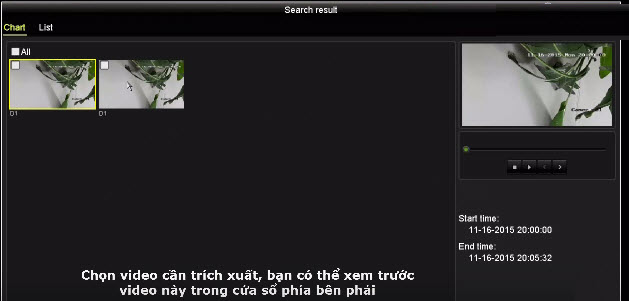
- Các bạn tiến hành kết nối thiết bị lưu trữ tới đầu ghi hình và nhân tiến hành trích xuất

- Cách 2 các bạn có thể nhấn trực tiếp trên màn hình và nhấn chuột phải --> Playback thì sẽ xuất hiện hình ảnh như vậy

- Chọn muốn xem lại bằng cách kích đúp vào ngày muốn xem. Ngày nào có hình ảnh ghi lại ngày đó sẽ có màu xanh. Ví dụ camera của mình chỉ xanh ngày 25 cho nên chỉ có ngày 25 có dữ liệu ghi lại.
- Trên hình thì các bạn sẽ nhìn thấy một thanh nằm ngang từ 0h->24h giờ nào được ghi hình nó sẽ có màu xanh. Các bạn quan sát màn hình của mình chỉ có 2 đoạn được ghi là 10h-10h30, 10h50-12h30, 14h-16h.
- Các bạn kích vào giờ muốn xem và xem thôi. Trong khi xem các bạn có thể chọn giờ khác, tua, kéo tuỳ ý.
Cách thứ 2 lấy dữ liệu từ đầu ghi HIKVISION bằng phần mềm IVMS 4200 Client
- Nếu như không có USB hoặc màn hình bên cạnh, bạn vẫn có thể sử dụng laptop của mình để copy được dữ liệu từ đầu ghi camera HIKVISION.
Nếu bạn chưa cài đặt phần mềm iVMS trên máy tính thì có thể tham khảo bài viết hướng dẫn sau đây: Hướng dẫn cài đặt phần mềm iVMS 4200
Nếu bạn đã cài đặt phần mềm iVMS 4200 trong máy tính rồi thì làm theo hướng dẫn dưới đây
- Bước 1:Mở IVMS 4200 lên từ icon trên màn hình Desktop.
- Bước 2:Sau khi mở phần mềm lên chúng ta tới mục Bảng điều khiển -> Xem lại từ xa để xem lại video từ xa. Chúng ta xem qua mạng LAN (xem nội bộ) thì cũng click vào đây.

- Chúng ta sẽ vào phần xem lại từ xa, một giao diện xuất hiện với Tab chúng ta vừa mở.

- Bên trái giao diện phần mềm bạn sẽ thấy các camera được đánh số theo thứ tự camera. Nếu chưa có thì chứng tỏ bạn chưa kết nối đầu ghi và phần mềm với nhau. Tại đây bạn sẽ chọn camera cần Back Up dữ liệu.

- Chọn khoảng thời gian cần lấy dữ liệu camera từ đầu ghi. Ở góc trái bên trên bạn nháy chuột vào biểu tượng lịch sau đó một cửa sổ trải xuống bạn chọn ngày và giờ muốn xuất video ra.

- Hãy chú ý các ô ngày có màu đỏ là những ngày có dữ liệu camera còn ô không có dấu đỏ là dữ liệu đã được xóa. Hãy tham khảo camera lưu bao nhiêu ngày.

- Tiếp theo, bạn cần chọn ngày bắt đầu và ngày kết thúc trong cùng 1 ngày để truy xuất dữ liệu sẽ nhanh hơn, tránh tình trạng đầu ghi bị đứng. Tốc độ và thời gian truy xuất phụ thuộc vào tốc độ vòng tua của ổ cứng dành cho camera.
- Bước 6:Ta kích đúp vào camera muốn xem hoặc nhấn giữ chuột kéo camera muốn xem sang ô bên cạnh để xem. Hai cách này đều có thể xem được như nhau.

- Video cần trích xuất sẽ được xem lại ở đây, chú ý bên dưới có một đường màu xanh nước biển thì đó là khoảng thời gian chúng ta cần trích xuất. Bạn có thể kéo, tua để xem lại cho chuẩn xác trước khi download về.

- Chúng ta ngồi chờ ít thời gian cho đến đoạn mà bạn cần quay lại sau đó bạn nhấn vào nút đỏ ở góc phải (xem hình bên dưới).

- Ngồi đợi đến lúc bạn đã quay xong đoạn video cần lấy sau đó bấm lại nút đỏ để dừng. Lúc này, một đường dẫn xuất hiện ở góc dưới bên phải bạn nháy vào đó để đi đến nơi lưu video.

- Video mặc định sẽ được lưu trữ trong đường dẫn sau: C:iVMS-4200video gày lưu file.
Cách lấy dữ liệu từ đầu ghi HIKVISION bằng trình duyệt
Bạn có thể trực tiếp lấy dữ liệu bằng trình duyệt Internet Explorer ( IE ), Google Chorme, Firefox Coccoc.
Bước 1: Mở một trình duyệt web bất kỳ đánh địa chỉ IP hay tên miền camera vào thanh địa chỉ.
- Sau đó trình duyệt sẽ yêu cầu đăng nhập bằng User Name và Password của đầu ghi HIKVISION.

- Trên thanh Menu bạn chọn Phát Lại (Play Back), sau đó chọn biểu tượng tải xuống ở góc dưới bên phải. Một cửa sổ mới xuất hiện.

- Từ giao diện dưới bạn chú ý bên trái là nơi chọn camera cần trích xuất, thời gian bắt đầu và kết thúc rồi bấm nút Search. Giao diện sẽ ra một list các File tương ứng với khung giờ bạn đã chọn. Bạn chọn vào File cần tải về sau đó nhấn Download

- Các bạn chờ tải xong rồi mở mục download lên sẽ có File video. Bạn có thể copy tên file video rồi tìm trong máy tính nếu bạn không biết nơi lưu file video đã trích xuất.

- Hoặc các bạn vào sang mục Configuration > Local rồi vào đường link như hình bên dưới sẽ tìm thấy video trong File đó.

Vậy là chúng ta đã tiến hành trích xuất xong. Chúc các bạn thành công nhé

